Стога смо креирали овај Емацс табеларник да бисмо вам олакшали искуство.
Терминологија
Да би наредбе било лакше разумети, Емацс има неколико скраћеница које треба разјаснити пре него што пређете на гледање неких његових неопходних наредби.
Следеће прецизира шта свака терминологија значи у погледу веза кључева:
- Ц-к значи: истовремено кликните на Цонтрол и к
- М-к значи: откуцајте Алт, а затим к; М се овде односи на Мета
Приступ помоћи
Емацс има прилично детаљан и једноставан систем помоћи. За кориснике који први пут нуде, нуди уграђени водич, којем се може приступити коришћењем Цтрл + х затим т кључеви.

Ударањем Цтрл + х затим р, корисници могу добити приступ изузетно детаљном упутству за Емацс.
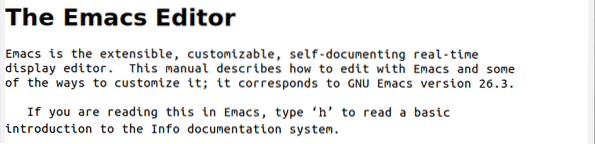
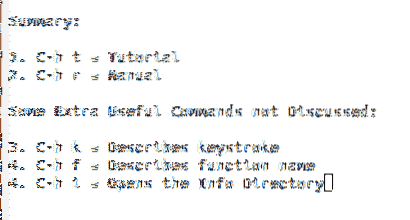
Основне наредбе за руковање датотекама
Притисните тастере да бисте отворили или креирали датотеку Цтрл + к затим Цтрл + ф и онда унесите име датотеке. Ако постоји датотека са тим именом, отвориће је. Међутим, ако датотека са тим именом није присутна, Емацс ће створити нову датотеку са тим именом.

Да бисте заменили ову тренутно отворену датотеку другом, притисните тастере Цтрл + к затим Цтрл + в и унесите назив нове датотеке.

Датотека се може сачувати помоћу Цтрл + к, затим Цтрл + с. Да бисте сачували датотеку са другим именом, користите пречицу Цтрл + к затим Цтрл + в а затим унесите ново име датотеке.

Пречица Цтрл + к, затим и, такође се може користити за уметање садржаја друге датотеке у вашу тренутну датотеку.

Притисните тастер да бисте проверили број отворених датотека или бафера Цтрл + к, затим Цтрл + б.
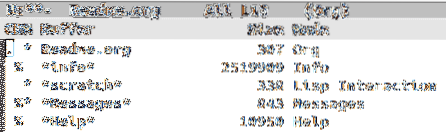
Притисните да бисте прешли са једне датотеке на другу Цтрл + к, затим б.

Да бисте затворили датотеке, притисните Цтрл + к, затим к. Ако није наведена ниједна датотека, тада је задата датотека затворена.

Да бисте напустили Емацс, притисните Цтрл + к затим Цтрл + ц.
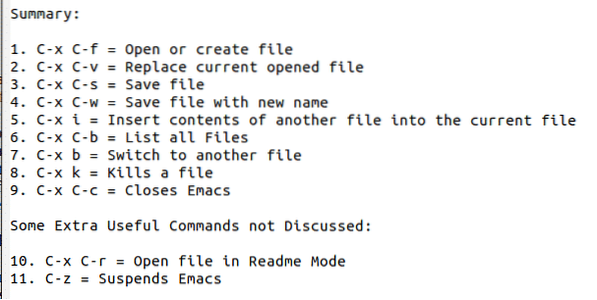
Лута около
Слично Виму, Емацс нуди пречице за кретање курсора као алтернативу коришћењу миша. Следећа табела их детаљно описује
| Покрет тастера | ||
| Покрет Би | Напред | Уназад |
| Карактери | Цтрл + ф | Цтрл + б |
| Речи | Алт + ф | Алт + б |
| Линије | Цтрл + н | Цтрл + п |
| Реченице | Алт + е | Алт + а |
| Одломци | Алт + | Алт + |
| Крај / почетак реда | Цтрл + е | Цтрл + а |
| Крај / почетак бафера | Алт +> | Алт + < |
| Помицање | Цтрл + в (надоле) | Алт + в (горе) |
Притисните тастер да бисте приказали бројеве линија у свом Емацс-у Алт + к и ући линум-мод. Сада користећи ово, можете притиснути одређени број линије Алт + г затим г а затим унос броја линије. На пример:

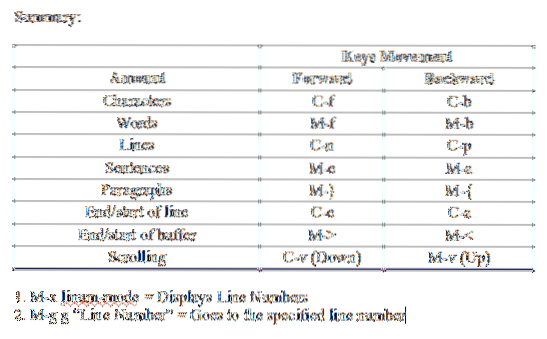
Алати за уређивање
Емацс је прилично популаран уређивач текста, а то је углавном због невероватних алата за уређивање које пружа својим корисницима. Једна од њих је способност понављања наредбе за наведену дужину. Да бисте то урадили, притисните Цтрл + у праћен уласком у дужина понављања а затим улазак у наредба да се понови. На пример, ако желим да померим три странице надоле, то би било:

Да бисмо могли да применимо команде попут копирања и исецања, прво морамо да изаберемо регион на којем ће се те команде примењивати. Ово ради Цтрл + размак. Да бисте означили целу регију коју желите да изаберете, превуците курсор до крајње тачке. На пример, на доњој слици правоугаоник наводи почетак избора, а круг његов крај.
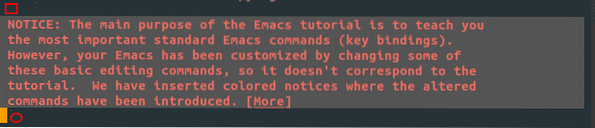
Притисните тастере да бисте изабрали садржај целе датотеке Цтрл + к затим х.
Након избора, на ово можете да примените команду копирања помоћу тастера Алт + в. Команда цут пружа вам неколико опција. Да бисте исекли једну реч, притисните Алт + д. Да бисте исекли једну линију, притисните Цтрл + к. Притисните да бисте исекли читав изабрани регион Цтрл + в.
Текст се може налепити помоћу пречице Цтрл + и. Помоћу кључа можете кружити око убијених предмета Алт + и.
Најновији рез:
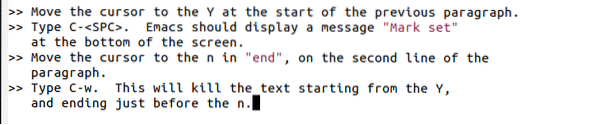
Коришћење Алт + и да бисте ово заменили старим убијеним предметом:

Операције поништавања и понављања могу да примене Цтрл + / и Цтрл + г затим Цтрл + / тастера.
Да бисте повећали величину текста на екрану, кликните тастере Цтрл + к затим Цтрл + + (плус) и смањите величину текста за Цтрл + к затим Цтрл + - (минус).
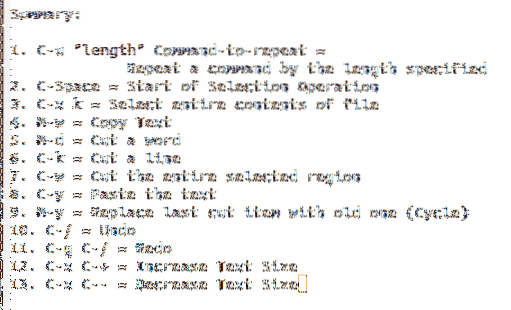
Претраживање и замена текста
Да бисте извршили једноставно инкрементално претраживање, користите тастере Цтрл + с. Прелазите са једног резултата на други непрекидним притискањем овог тастера.

Да бисте извршили ово инкрементално претраживање уназад, користите тастере Цтрл + р.

Да бисте извршили регуларни израз, притисните тастер Цтрл + Алт + с.

Да бисте извршили једноставан упит, замените га, користите тастере Алт + Схифт + 5.
Тражење замјене речи:

Тражење да се реч замени са:

Слично томе, Емацс такође омогућава корисницима да изврше замену регуларних израза помоћу тастера Цтрл + Алт + Схифт + 5.
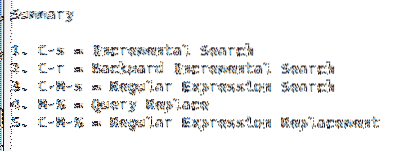
Опоравак грешке
Емацс има неколико сјајних наредби које нуде помоћ у опоравку или обнављању садржаја датотеке. Да бисте прекинули наредбе које су покренуте или су делимично откуцане, кликните Цтрл + г.
Да бисте опоравили датотеку чији су подаци можда изгубљени, користите тастере Алт + к да отворите мини бафер и затим уђете рецовери-филе.

Да бисте опоравили целу сесију, притисните Алт + к и ући сесија опоравка.

Да бисте вратили промењену датотеку у првобитни облик, притисните Алт + к и ући реверт-буффер.

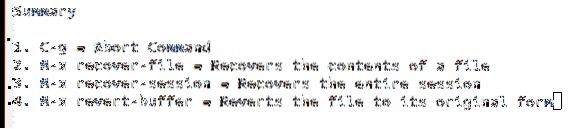
Приступ спољним алатима
Моћна природа Емацс-а види се из чињенице да омогућава интеграцију са више спољних алата. То је један од разлога зашто се сматра да је више од уређивача текста.
Да бисте отворили љуску унутар Емацс-а, притисните Алт + к и унесите шкољка.

Емацс такође има уграђени ГДБ програм за отклањање грешака који се може отворити притиском на тастер Алт + к и улазећи гдб.
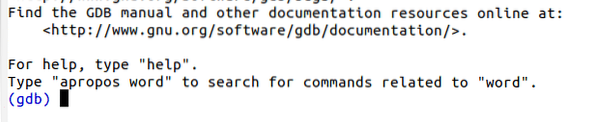
Емацс својим корисницима нуди и занимљиве игре попут тетриса, пасијанса. Да бисте отворили тетрис, једноставно притисните Алт + к и унесите тетрис.
Команда:

Резултат:
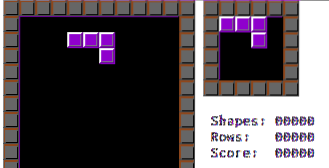
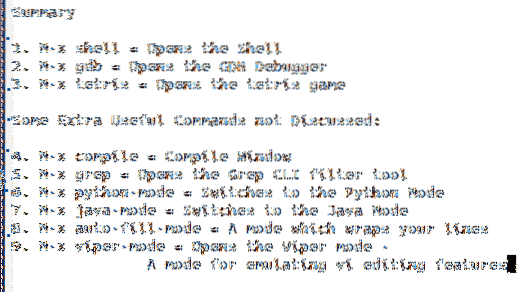
Закључак?
Да бисте пратили све наредбе у Емацс-у, неопходно је имати варалицу, јер Емацс има пуно алата, а приступ њима преко менија је прилично гњаважа.
 Phenquestions
Phenquestions


